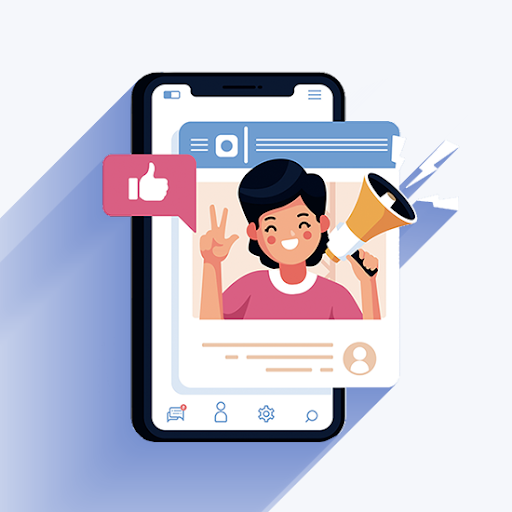Fitur Scroll Lock di Excel memungkinkan Anda mengubah dengan cepat cara menavigasi buku kerja Excel Anda. Tetapi tahukah Anda bahwa Anda dapat mengunci dan membuka kunci fitur gulir di Excel?
Anda dapat menonaktifkan kunci gulir dengan menekan tombol Kunci Gulir (sering diberi label sebagai ScrLk ) di papan ketik Anda. Jika komputer Anda tidak memiliki tombol Scroll Lock, postingan ini akan menunjukkan caranya.
apa bonjour untuk windows 10

Apa itu Scroll Lock di Excel?
Fitur Scroll Lock di Excel mengontrol perilaku tombol panah di Excel. Mirip dengan Caps Lock dan Num Lock, fitur ini perlu dihidupkan dan dimatikan menggunakan tombol di keyboard Anda.
Secara default, tombol panah pada keyboard Anda akan membantu Anda menavigasi sel Excel satu per satu, ke segala arah yang Anda inginkan. Ini dapat diubah dalam sekejap dengan mengaktifkan Scroll Lock. Saat diaktifkan di Excel, sel akan dipilih dengan menggerakkan roda gulir Anda alih-alih menggunakan tombol panah.
Biasanya, ketika Scroll Lock adalah dengan disabilitas , tombol panah memindahkan Anda di antara sel-sel individual ke segala arah: atas, bawah, kiri atau kanan.
Namun, ketika Scroll Lock adalah diaktifkan di Excel, tombol panah menggulir area lembar kerja: satu baris ke atas dan ke bawah atau satu kolom ke kiri atau kanan. Saat lembar kerja digulir, pilihan saat ini (sel atau rentang) tidak berubah.
Cara Mengaktifkan dan menonaktifkan Scroll Lock di Microsoft Excel
Panduan di bawah ini ditulis menggunakan yang terbaru Microsoft Excel 2019 untuk Windows 10 . Beberapa langkah mungkin berbeda jika Anda menggunakan versi atau platform yang berbeda. Kontak ahli kami jika Anda memerlukan bantuan lebih lanjut.
Pertama, Memecahkan Masalah Kunci Gulir Excel
Anda dapat mengetahui apakah Scroll Lock diaktifkan karena Scroll Lock muncul di bilah status Excel. Jika Anda menduga bahwa Scroll Lock diaktifkan, tetapi Excel Scroll Lock tidak muncul di bilah status Excel, mungkin karena bilah status dikustomisasi untuk menyembunyikan status Scroll Lock.
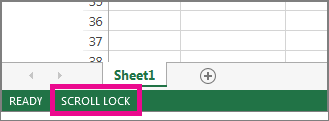
Untuk menentukan apakah ini masalahnya:
- Klik kanan bilah status Excel.
- Cari kotak centang di sebelah kiri Scroll Lock.
- Jika centang tidak terlihat, Scroll Lock tidak muncul di bilah status Excel. Cukup centang kotak agar status muncul di bilah status.
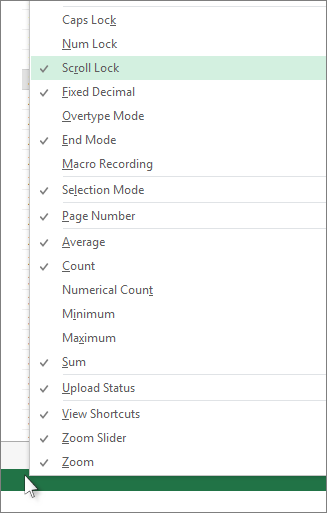
Cara Mengaktifkan Kunci Gulir Excel Windows 10:
Untuk mengaktifkan kunci gulir Windows 10 :
- Jika keyboard Anda tidak memiliki Tombol Kunci Gulir , di komputer Anda, klik Mulai > Pengaturan > Kemudahan Akses > Papan Ketik .
- Klik Papan Ketik Layar tombol untuk menyalakannya.
- Saat papan ketik di layar muncul di layar Anda, klik tombol ScrLk tombol.
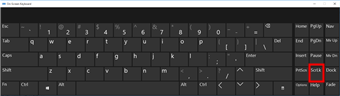
Tip: Untuk membuka Keyboard Layar dengan cepat di Windows 10:
- Klik tombol Windows.
- Mulailah mengetik Keyboard di Layar
- Itu akan muncul di kotak entri pencarian.
- Klik hasil/aplikasi pencarian Keyboard Layar.
- Saat papan ketik di layar muncul, klik tombol ScrLk tombol
Cara mengaktifkan Scroll Lock di Excel
Anda dapat dengan mudah mengaktifkan fitur Excel ini dengan menggunakan keyboard komputer Anda. Sebagian besar keyboard akan memiliki tombol yang didedikasikan untuk Scroll Lock, sering disingkat 'ScrLk'. Saat jendela aplikasi Excel aktif, tekan tombol ini pada keyboard untuk mengaktifkan atau menonaktifkan Scroll Lock.
Selain itu, Anda dapat menggunakan keyboard layar untuk mengaktifkan dan menonaktifkan Scroll Lock di Excel.
komputer tidak mengenali hard drive windows 10
- Klik menu Start di taskbar Anda (ikon Windows) dan pilih Pengaturan . Sebagai alternatif, Anda dapat menggunakan jendela + Saya pintasan keyboard.
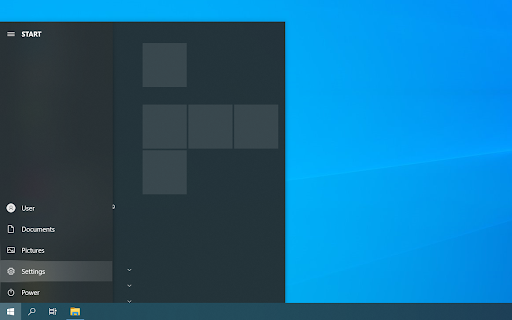
- Klik pada Akses mudah ubin. Di sinilah Anda dapat melihat semua fitur aksesibilitas Windows 10.
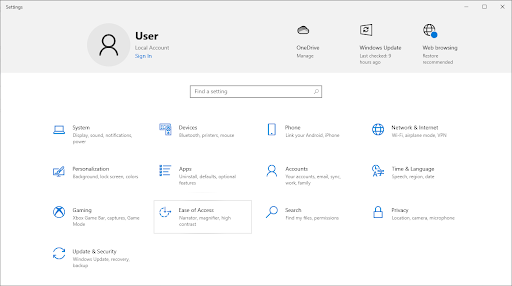
- Gulir ke bawah di panel sisi kiri, lalu klik Keyboard yang terdaftar di bawah bagian Interaksi. Klik pada sakelar di bawah Gunakan Keyboard di Layar untuk mengaktifkan keyboard virtual di Windows 10.
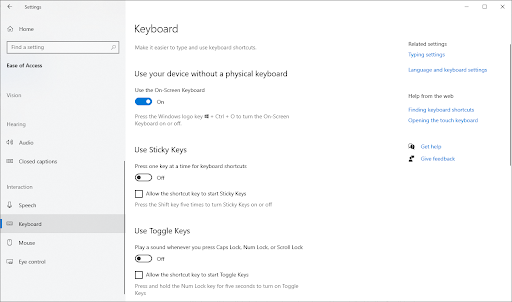
- Sekarang, Anda akan dapat menggunakan ScrLk untuk mengaktifkan dan menonaktifkan fitur Scroll Lock Excel kapan saja, bahkan jika komputer Anda tidak memiliki kunci fisik.
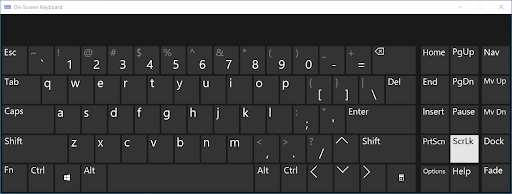
Cara mengaktifkan dan menonaktifkan Scroll Lock di Excel
Cara lain adalah dengan cepat mengaktifkan atau menonaktifkan fitur Scroll lock saat bekerja di Excel.
- Membuka Microsoft Excel dan memuat buku kerja apa pun. Anda juga dapat membuat buku kerja baru untuk mengaktifkan atau menonaktifkan Scroll Lock.
- Lihat di sudut kiri bawah jendela Excel dan konfirmasikan bahwa Scroll Lock dihidupkan atau dimatikan.

- Klik kanan di mana saja di bilah menu bawah, lalu pilih Scroll Lock dari menu konteks. Dengan mengkliknya, fitur tersebut akan diaktifkan atau dinonaktifkan tanpa harus menggunakan pintasan keyboard.
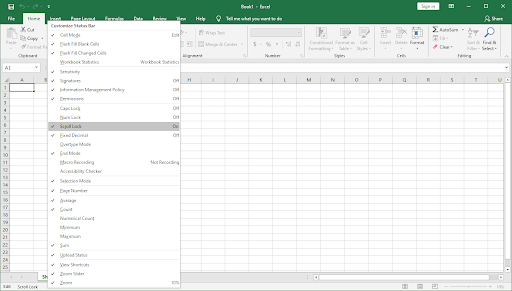
- Voila! Anda salah satunya! Sekarang, Anda dapat dengan cepat beralih di antara dua cara menavigasi file Excel Anda.
Kunci Gulir Excel di Excel untuk Mac
Tidak seperti Excel untuk PC, Excel untuk Mac tidak menampilkan Scroll Lock di bilah status. Jadi, bagaimana Anda bisa tahu bahwa Scroll Lock aktif?
- Menjawab: Tekan sembarang tombol panah dan perhatikan alamatnya di kotak nama.
Jika alamat tidak berubah dan tombol panah menggulir seluruh lembar kerja, aman untuk mengasumsikan bahwa Scroll Lock diaktifkan.
Bagaimana menghapus Excel Scroll Lock di Excel untuk Mac
Jika Anda ingin menghapus fitur kunci gulir Excel di Mac, lakukan hal berikut:
- Di Papan Ketik yang Diperluas Apple, tekan tombol kunci F14 (Ini adalah analog dari tombol Scroll Lock pada keyboard PC).
- Jika F14 ada di keyboard Anda, tetapi tidak ada tombol Fn , menggunakan Shift + F14 pintasan untuk mengaktifkan atau menonaktifkan Scroll Lock.
- Tergantung pada pengaturan Anda, Anda mungkin perlu menekan tombol CONTROL atau OPTION atau COMMAND (⌘) alih-alih tombol SHIFT.
Jika Anda menggunakan keyboard yang lebih kecil yang tidak memiliki tombol F14, Anda dapat mencoba menghapus Scroll Lock dengan menjalankan AppleScript ini yang mengemulasi penekanan tombol Shift + F14.
Begitulah cara Anda mematikan Scroll Lock di Excel.
Pikiran terakhir
Kami harap artikel ini membantu Anda mempelajari cara mengaktifkan dan menonaktifkan fitur Scroll Lock di Microsoft Excel. Mulailah menavigasi buku kerja Anda seperti seorang profesional dan hemat detik berharga saat mengedit lembar kerja Anda.
Sebelum kamu pergi
Jika Anda memerlukan bantuan lebih lanjut dengan Excel, jangan ragu untuk menghubungi tim layanan pelanggan kami, yang tersedia 24/7 untuk membantu Anda. Kembalilah kepada kami untuk artikel yang lebih informatif yang semuanya terkait dengan produktivitas dan teknologi modern!
Server dns tidak dapat ditemukan
Apakah Anda ingin menerima promosi, penawaran, dan diskon untuk mendapatkan produk kami dengan harga terbaik? Jangan lupa untuk berlangganan buletin kami dengan memasukkan alamat email Anda di bawah ini! Dapatkan berita teknologi terbaru di kotak masuk Anda dan jadilah yang pertama membaca kiat kami untuk menjadi lebih produktif.
Anda mungkin juga menyukai
» Cara Mengelompokkan Lembar Kerja di Excel
» 13 Tips dan Trik Excel untuk Membuat Anda Menjadi Pro
» Bagaimana Anda Menyisipkan Line Break di Excel?
» Templat Lembar Kerja Pelacakan Biaya Gratis (Excel)
» Cara Menggunakan Rumus 'Jika Sel Berisi' di Excel